DjangoでWebサイトを構築したらやるべきことは、自分のサイトを世界中の人に見てもらうために、Googleサーチコンソールへの登録をお勧めします。
と言うか、ほぼ必須だと思います。
Googleサーチコンソールを登録することにより、Googleに自分のサイトを認識してもらい検索に引っかかる様になります。
SEOとしても必ずやっておいた方が良いです。
今回はDjangoで構築したWebサーバーのGoogleサーチコンソールの登録方法をまとめました。
Djangoで構築したWebサーバーをGoogleサーチコンソールへ登録する方法
Webサイトを登録するには以下、Googleサーチコンソールへログインします。
GoogleSearchConsole
左上のプロパティの検索をクリックし、「+ プロパティを追加」をクリックすると以下のポップアップが表示されます。
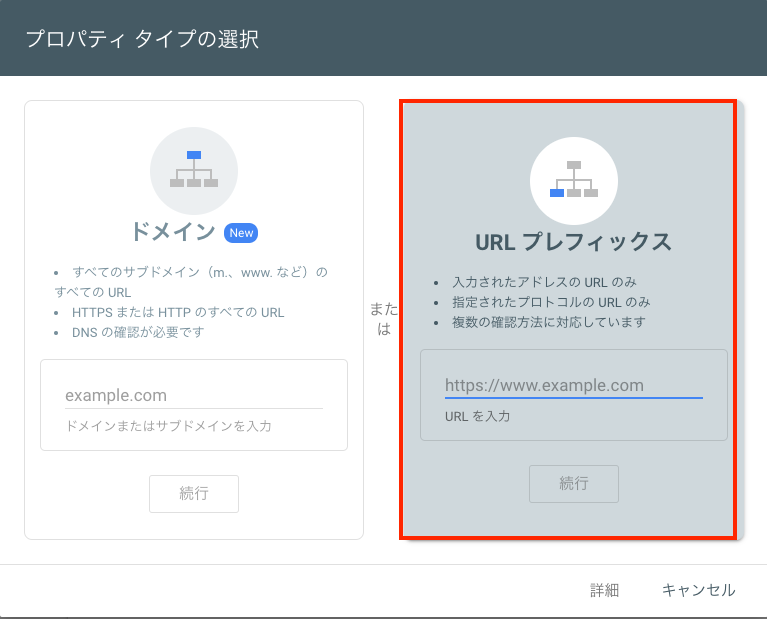
「URL プレフィックス」を選択し、登録するWebサイトのURLを記載し、「続行」をクリックします。
「所有権の確認」はHTMLファイルを選択
Djangoで色々と確認をした結果、「HTMLファイル」をサーバーにアップした方法がすんなりと成功したのでこの方法で実施します。
URLを記載し、「続行」をクリックすると以下のポップアップが表示されます。
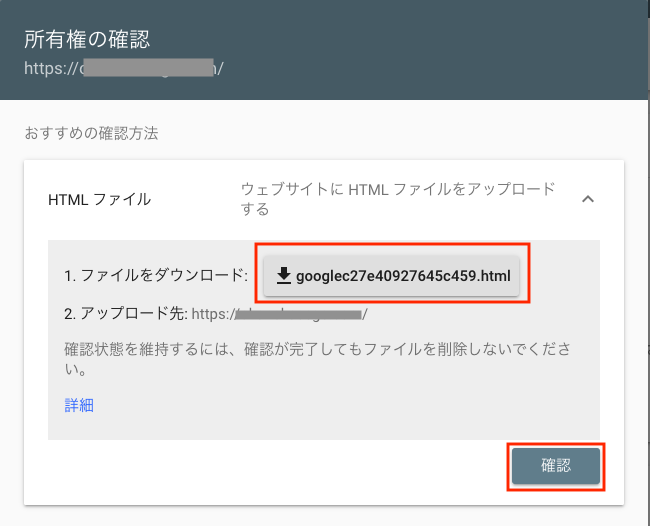
まずは、上記からファイルをダウンロードします。
GoogleからダウンロードしたファイルをDjangoプロジェクト内の「template」配下にアップロード
今回のWebサイトはDjangoプロジェクトないのtemplate配下にhtmlファイルを格納しています。
詳細は以下のページを参照してください。

ダウンロードしたファイルをサーバーにアップする際は、Windowsであれば、「WinSCP」をお勧めします。
今回はMacなのでSCPコマンドをアップします。
以下はデスクトップ上にファイルを保存したので、そこからサーバーにアップするコマンドとなります。
$ cd Desktop Desktop $ scp -p 22 -r googlec27e40927645c779.html root@test.example.com:/django/templates/google/ @@@@@@@@@@@@@@@@@@@@@@@@@@@@@@@@@@@@@@@@@@@@@@@@@@@@@@@@@@@ @ WARNING: UNPROTECTED PRIVATE KEY FILE! @ @@@@@@@@@@@@@@@@@@@@@@@@@@@@@@@@@@@@@@@@@@@@@@@@@@@@@@@@@@@ Permissions 0644 for '/Users/.ssh/known_hosts' are too open. It is required that your private key files are NOT accessible by others. This private key will be ignored. Load key "/Users/.ssh/known_hosts": bad permissions root@test.example.com's password: 22: No such file or directory -r: No such file or directory googlec27e40927645c779.html 100% 53 2.0KB/s 00:00 Desktop $
templates/google直下に該当ファイルがアップされたことを確認できます。
$ ll templates/google/ total 40 -rw-r--r-- 1 root root 401 Jul 21 11:06 404.html -rw-r--r-- 1 root root 422 Jul 28 12:47 base.html -rw-r--r-- 1 root root 53 Jul 28 12:51 googlec27e40927645c779.html
アプリ配下の「urls.py」を編集
ファイルのアップロードが完了しても、まだGoogleから確認することはできません。
アップロードしたHTMLファイルを表示させる様にします。
DjangoでWebアプリように作成したアプリフォルダ配下の「urls.py」を編集します。
$ vim myhp/urls.py
9行目にアップロードしたhtmlファイルのパスを追加します。
from django.urls import path
from . import views
app_name = 'myhp'
urlpatterns = [
path('', views.index, name='index'),
path('test1/', views.test1, name='test1'),
path('test/app/', views.app, name='app'),
path('googlec27e40927645c779.html/', views.google, name='google'),
]
アプリ配下の「views.py」を編集
次に、上記「urls.py」と同じディレクトリにある「views.py」を編集します。
$ vim myhp/views.py
16,17行目の様に、上記urls.pyで作成した「name=’google’」から「google」名を利用し、リクエストを編集します。
今回はgoogleディレクトリ配下のファイルを指定しています。
from django.shortcuts import render
# Create your views here.
from django.http import HttpResponse
from django.template import Context, loader
def index(request):
template = loader.get_template('index.html')
context = {}
return HttpResponse(template.render(context, request))
def test1(request):
return render(request, 'test/test1.html')
def google(request):
return render(request, 'google/googlec27e40927645c779.html')
サイトにGoogleサーチコンソールへアクセスし、所有権の確認から「確認」をクリックし、成功すれば完了です。
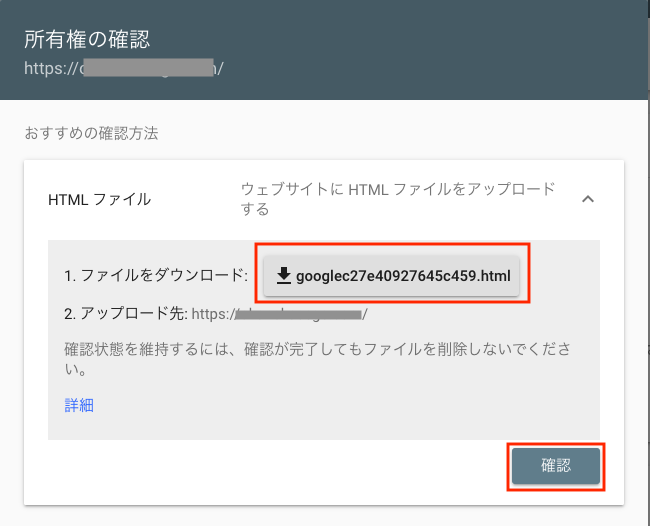
以上がDjangoのGoogleサーチコンソールへの登録手順となります。
ITエンジニアの開発・検証・学習としてインターネット上で専用のサーバ(VPS)を利用しましょう!
実務経験はVPSで学べます。

コメント